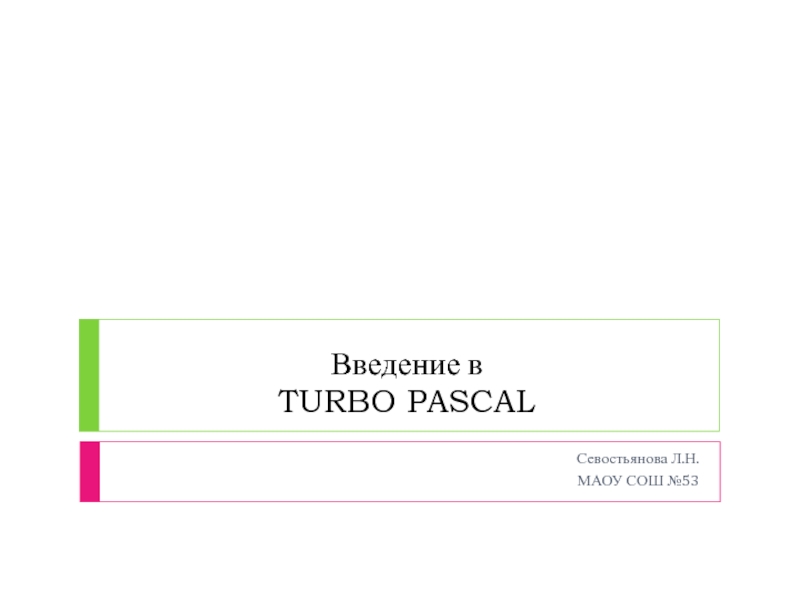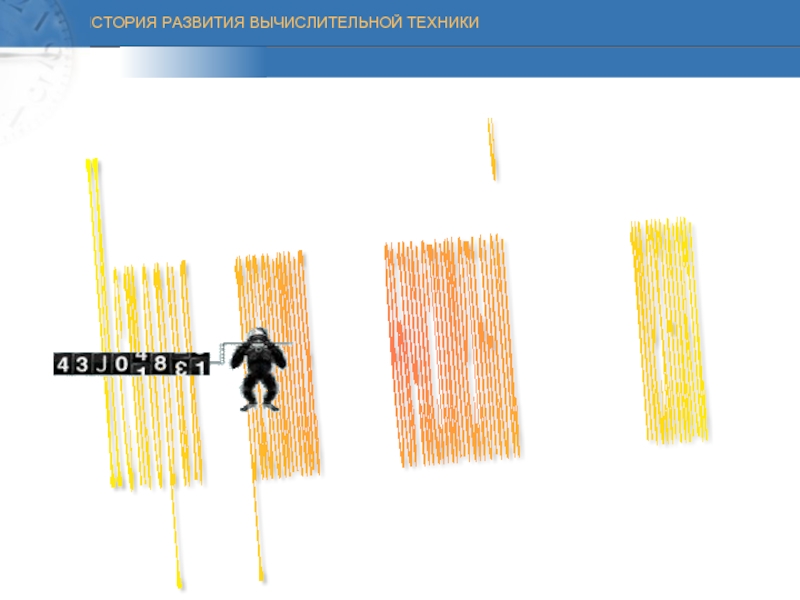Слайд 2Система Турбо Паскаль довольна значительна по объему.
При развертывании системы
на жестком диске обычно создается каталог с именем ТР (или
PAS, TURBOPAS, PASCAL и т.п.)
Для вызова Турбо Паскаля необходимо отыскать в древовидной структуре каталогов ПК этот каталог и в нем файл TURBO.EXE.
Этот файл содержит готовую к работе диалоговую систему программирования Турбо Паскаль. В него входят минимально необходимые части Турбо Паскаля (текстовый редактор, компилятор, компоновщик, загрузчик).
Для нормальной работы в диалоговой среде понадобятся также основная библиотека, располагающаяся в файле TURBO. TPL, и справочная служба (файл TURBO.HLP).
Слайд 3Выход из программы – сочетание клавиш Alt+X
Слайд 4Верхняя строка содержит «меню» возможных режимов работы Турбо Паскаля
Нижняя -
краткую справку о назначении основных функциональных клавиш.
Вся остальная часть
экрана принадлежит окну редактора, очерченному двойной рамкой и предназначенному для ввода и коррекции текстов программ. В его верхней строке приводятся имя того дискового файла, откуда был прочитан текст программы (новому файлу присваивается имя NONAME00.PAS), два специальных поля, используемых при работе с устройством ввода «мышь» (эти поля выделены квадратными скобками), и цифра 1 - номер окна.
Слайд 5В Турбо Паскале можно работать одновременно с несколькими программами (или
частями одной крупной программы), каждая из которых может располагаться в
отдельном окне редактора. Среда позволяет использовать до 9-ти окон редактора одновременно.
Кроме окна (окон) редактора в Турбо Паскале используются также окна отладочного режима, вывода результатов работы программы, справочной службы, стека, регистров. По желанию они могут вызываться на экран поочередно или присутствовать на нем одновременно.
Слайд 7 Функциональные клавиши используются для управления средой Турбо Паскаля. Они обозначаются
F1, F2, ..., F12 и располагаются в самом верхнем ряду
клавиатуры. С каждой из этих клавиш связывается некоторая команда меню.
Действие почти всех функциональных клавиш можно модифицировать тремя особыми клавишами: Alt (от ALTernative - дополнительный), Ctrl (ConTRoL -управляющий) и Shift (SHIFT- сдвиговый).
Слайд 11Текстовый редактор среды Турбо Паскаля предоставляет пользователю удобные средства создания
и редактирования текстов программ. Признаком того, что среда находится в
состоянии редактирования, является наличие в окне редактора курсора -небольшого мигающего прямоугольника. Режим редактирования автоматически устанавливается сразу после загрузки Турбо Паскаля.
Слайд 12Для создания текста программы нужно ввести этот текст с помощью
клавиатуры ПК подобно тому, как это делается при печатании текста
на пишущей машинке. После заполнения очередной строки следует нажать на клавишу Enter, чтобы перевести курсор на следующую строку (курсор всегда показывает то место на экране, куда будет помещен очередной вводимый символ программы).
Размеры листа по горизонтали и вертикали ограничиваются только общим числом символов в файле, которых не должно быть больше 64535, однако компилятор Турбо Паскаля воспринимает строки программы длиной не более 126 символов.
Слайд 13Окно можно смещать относительно листа с помощью следующих клавиш:
Page
Up -на страницу вверх;
Page Down - на страницу вниз;
Ноте - в начало текущей строки;
End - в конец текущей строки;
Ctrl-Page Up -в начало текста;
Ctrl-Page Down - в конец текста.
Слайд 14Если Вы ошиблись при вводе очередного символа, его можно стереть
с помощью клавиши со стрелкой (или надписью Backspace)
Клавиша Delete стирает
символ, на который в данный момент указывает курсор, а команда Ctrl-Y- всю строку, на которой расположен курсор.
Слайд 16 Основной формой хранения текстов программ вне среды являются файлы. После
завершения работы с Турбо Паскалем можно сохранить текст новой программы
в дисковом файле с тем, чтобы использовать его в следующий раз.
Для обмена данными между дисковыми файлами и редактором среды предназначены клавиши F2 (запись в файл) и F3 (чтение из файла). Если Вы создаете новую программу, то среда еще не знает имя того файла, в который Вы захотите поместить текст этой программы, и поэтому она присваивает ей стандартное имя NONAME00.PAS (NO NAME - нет имени).
Слайд 17Для сохранения текста программы в файле нужно нажать F2. В
этот момент среда проверит имя программы и, если это стандартное
имя NONAME, спросит, нужно ли его изменять: на экране появится небольшое окно запроса с надписью
Save File as
(Сохранить в файле с именем...)
Ниже надписи располагается поле для ввода имени файла, в котором можно написать нужное имя и нажать Enter - текст будет сохранен в файле. Если в имени опущено расширение, среда присвоит файлу стандартное расширение PAS.
Слайд 18Если Вы захотите завершить работу с Турбо Паскалем, а в
редакторе остался не сохраненный в файле текст, на экране появится
окно с запросом
NONAMEOO.PAS has been modified.Save?
(Файл NONAME00.PAS был изменен. Сохранить?)
В ответ следует нажать Y(Yes - да), если необходимо сохранить текст в файле, или N(No - нет), если сохранять текст не нужно.
Слайд 20 После подготовки текста программы можно попытаться исполнить ее, т.е. откомпилировать
программу, связать ее (если это необходимо) с библиотекой стандартных процедур
и функций, загрузить в оперативную память и передать ей управление.
Вся эта последовательность действий называется прогоном программы и реализуется командой Ctrl-F9
Слайд 21 Если в программе нет синтаксических ошибок, то все действия выполняются
последовательно одно за другим, при этом в небольшом окне сообщается
о количестве откомпилированных строк и объеме доступной оперативной памяти.
Перед передачей управления загруженной программе среда очищает экран (точнее, выводит на экран окно прогона программы), а после завершения работы программы вновь берет управление компьютером на себя и восстанавливает на экране окно редактора.
Слайд 22 Если на каком-либо этапе среда обнаружит ошибку, она прекращает дальнейшие
действия, восстанавливает окно редактора и помещает курсор на ту строку
программы, при компиляции или исполнении которой обнаружена ошибка. При этом в верхней строке редактора появляется диагностическое сообщение о причине ошибки.
Слайд 24 Неотъемлемой составной частью среды Турбо Паскаля является встроенная справочная служба.
Если Вы достаточно хорошо владеете английским языком, у Вас не
будет проблем при работе с Турбо Паскалем: в затруднительной ситуации достаточно нажать F1 и на экране появится необходимая справка. Эта справка зависит от текущего состояния среды, поэтому справочную службу называют контекстно-чувствительной.
Например, если нажать F1 в момент, когда среда обнаружила ошибку в программе, в справке будут сообщены дополнительные сведения о причинах ошибки и даны рекомендации по ее устранению.
Слайд 25 Существуют четыре способа обращения к. справочной службе непосредственно из окна
редактора:
F1 - получение контекстно-зависимой справки;
Shift-F1 - выбор справки
из списка доступных справочных сообщений;
Ctrl-F1 - получение справки о нужной стандартной процедуре, функции, о стандартной константе или переменной;
Alt-F1 - получение предыдущей справки.
Слайд 26 По команде Shift-F1 на экране появится окно, содержащее упорядоченный по
алфавиту список стандартных процедур, функций, типов, констант и переменных, для
которых можно получить справочную информацию.
Эту же справку можно получить и по-другому. Напечатайте на экране имя процедуры (функции, типа и т.д.) или подведите курсор к имеющемуся в тексте стандартному имени и нажмите Ctrl-F1. Среда проанализирует ближайшее окружение курсора, выделит имя и даст нужную справку.
Слайд 27 Во многих случаях справка содержит небольшой пример, иллюстрирующий соответствующие возможности
Турбо Паскаля. Его можно «вырезать» из справки и перенести в
окно редактора.
Для этого после вызова справки нажмите правую кнопку мыши, выберите в появившемся дополнительном меню продолжение Copy examples (копировать примеры) и нажмите Enter - текст примера скопируется во внутренний буфер редактора. Для извлечения пример из буфера, нажмите Esc, чтобы выйти из справочной службы, подведите курсор к свободной строке в окне редактора, нажмите Shift-Insert (копирование содержимого буфера в текст программы) и Ctrl-K H, чтобы убрать выделение скопированного текста цветом.
Слайд 29 Для знакомства с языком Турбо Паскаля попробуем составить несложную программу,
осуществляющую вывод какого-либо сообщения на экран ПК. Пусть это будет
фраза «Я программирую на Турбо Паскале». Вот возможный вариант такой программы:
Program My_First_Program;
const
Text = 'Я программирую на Турбо Паскале';
begin
WriteLn(Text);
end.
Слайд 30Проанализируем форму представления текста:
В программе шесть строк. Строки программы обычно
выделяют некоторые смысловые фрагменты текста и могут не связываться с
конкретными действиями в программе: расположение текста программы по строкам - дело вкуса программиста, а не требование синтаксиса языка. Ту же программу можно было бы написать, например, так:
Program My_First_Program; const Text =
'Я программирую на Турбо Паскале'; begin WriteLn(Text); end.
Слайд 31В отличие от некоторых других языков программирования пробел в языке
Турбо Паскаль используется как разделитель отдельных конструкций языка, поэтому программа
PROGRAMMy_First_Program;constText=
'Я программирую на Турбо Паскале';BEGINWriteLn(Text);end.
будет неверной.
Слайд 32 В Турбо Паскале игнорируется различие в высоте букв (заглавные или
строчные), если только это не связано с текстовыми константами. Начало
программы могло бы, например, выглядеть так:
program my_first_program;
Слайд 33 Теперь о смысле отдельных строк.
Строка Program My_First_Program;
начинается словом
Program и содержит объявление имени программы. Слово Program зарезервировано в
Турбо Паскале, т.е. не может использоваться ни в каких иных целях, кроме как для объявления имени программы.
В Турбо Паскале имеется множество зарезервированных слов. Любое из них нельзя использовать в качестве идентификатора (имени) какого-либо объекта программы - переменной, константы и т.д. Редактор среды Турбо Паскаля обычно выделяет зарезервированные слова цветом.
В Турбо Паскале можно опускать объявление имени оператором Program без каких-либо последствий для программы.
Слайд 34 В рассматриваемом примере имя My_First_Program есть не что иное, как
английская фраза «Моя Первая Программа», но только написанная без пробелов
- пробел является разделителем и не может использоваться произвольно (вместо пробелов в идентификаторах разрешается использовать символ подчеркивания).
Первая строка заканчивается особым разделителем - точкой с запятой. Этот разделитель в языке Турбо Паскаль отмечает конец оператора или описания. Использование особого разделителя позволяет располагать несколько операторов на одной строке.
Слайд 35 Вторая строка const содержит единственное зарезервированное слово const, означающее, что
далее будут описаны одна или несколько констант (CONSTants - константы).
Константами в языке считаются такие объекты программы, которые не могут изменять своего значения.
Описать константу в Турбо Паскале - значит указать ее имя и значение. Такое указание содержится в третьей строке
Text = 'Я программирую на Турбо Паскале';
в которой константе с именем Text присваивается в качестве значения строка символов «Я программирую на Турбо Паскале».
Слайд 36 В Турбо Паскале могут использоваться константы разного типа - целые
или вещественные числа, символы, строки символов, массивы и т.д.
Признаком
того, что Text является константой типа строка символов, служат два апострофа, обрамляющих строку, причем сами апострофы этой строке не принадлежат, а лишь указывают компилятору на то, что все заключенные в них символы следует рассматривать как единое целое - текстовую константу.
Если понадобится включить сам апостроф в текстовую константу, достаточно его написать дважды подряд. Например, описание Text = 'Турбо' 'Паскаль';
создаст константу со значением Турбо'Паскаль
Слайд 37 Все три первые строки не связаны с какими-либо конкретными действиями
при работе программы. Они сообщают компилятору некоторые сведения о самой
программе и использующихся в ней объектах.
Эта часть программы называется разделом описаний.
Зарезервированное слово begin в четвертой строке сигнализирует компилятору о начале другой части программы - раздела операторов. В нашем примере этот раздел содержит оператор
WriteLn(Text);
который, собственно, и выводит сообщение на экран компьютера.
Слайд 38 Завершает всю программу зарезервированное слово end с точкой. Точка оповещает
компилятор о конце текста программы.
За сочетанием end. можно размещать
какой угодно текст - он не будет обрабатываться компилятором.
Слайд 39 Любопытно, что в Паскале вообще и Турбо Паскале, в частности,
нет специальных операторов ввода-вывода. Для обмена информацией с окружающим миром
в программах, написанных на языке Турбо Паскаль, используются специальные стандартные процедуры.
Таким образом, по своей сути оператор
WriteLn(Text);
является оператором обращения к встроенной процедуре вывода данных (свое название она получила от WRITE LiNe - записать строку).
Слайд 40Процедура - это некоторая последовательность операторов, к которой можно обратиться
по имени. Всякий раз, когда мы называем в операторе имя
процедуры, инициируется последовательность запрограммированных в ней действий.
Слайд 41 Процедура WriteLn относится к стандартным или встроенным процедурам Турбо Паскаля.
Стандартная процедура не нуждается в предварительном описании, она доступна любой
программе, в которой содержится обращение к ней.
Разница между оператором вывода и обращением к процедуре вывода состоит в том, что имя процедуры вывода, как и любой другой процедуры Турбо Паскаля, не является зарезервированным словом, а следовательно, пользователь может написать свою собственную процедуру с именем WriteLn.
Слайд 42 Анализируя всю программу в целом, мы обнаружим, что четыре использовавшихся
в ней слова (Program, const, begin и end) являются зарезервированными.
Слово WriteLn, как уже отмечалось, не относится к зарезервированным.
Два слова My_First_Program и Text служат идентификаторами (именами) некоторых объектов программы. Программист может использовать в качестве идентификаторов любые последовательности символов, которые удовлетворяют следующим ограничениям:
идентификатор может состоять из букв латинского алфавита, цифр, знака подчеркивания; никакие другие символы в идентификаторе недопустимы;
идентификатор не может начинаться с цифры;
идентификатор не может совпадать ни с одним из зарезервированных слов;
длина идентификатора может быть произвольной, но значащими считаются первые 63 символа.
Слайд 43 Выберите меню Debug (отладка), отыщите в новом меню опцию Output
(вывод программы). На экране вновь появится окно программы, но оно
уже не будет исчезать после нажатия на любую клавишу - экран будет связан с этим окном постоянно.
Теперь добьемся того, чтобы на экране демонстрировались два окна одновременно: выберите менюWindow, выбрать опцию Tilе(черепица). Если все сделано правильно, экран приобретет вид, показанный на рис.